Sous Linux, la gestion du son s’effectue généralement par le biais de PulseAudio, un système audio innovant offrant une grande flexibilité. Il permet notamment de changer de source audio en temps réel ou de transmettre le son via un réseau.
Bien que PulseAudio soit une technologie performante, elle peut s’avérer complexe pour l’utilisateur lambda. C’est pourquoi des applications telles que Pavucontrol ont vu le jour. Elles simplifient l’utilisation de PulseAudio et le rendent plus accessible.
Dans cet article, nous allons explorer l’utilisation de Pavucontrol pour gérer vos périphériques audio sous Linux. Nous verrons comment contrôler les applications utilisant le serveur de son, comment activer et désactiver les microphones, et bien plus encore!
Installation de Pavucontrol
Pavucontrol est un outil de référence pour la gestion du serveur audio PulseAudio sous Linux. Cependant, il n’est pas toujours installé par défaut sur les distributions Linux grand public. Par conséquent, avant de pouvoir l’utiliser, nous allons vous guider dans son installation.
Pour installer Pavucontrol, ouvrez un terminal et suivez les instructions adaptées à votre distribution Linux.
Ubuntu
Les utilisateurs d’Ubuntu peuvent installer Pavucontrol rapidement grâce au gestionnaire de paquets Apt.
sudo apt install pavucontrol
Si vous utilisez Kubuntu ou une autre distribution Ubuntu basée sur Qt plutôt que GTK, installez Pavucontrol-Qt.
sudo apt install pavucontrol-qt
Debian
Les versions GTK et QT de Pavucontrol sont disponibles sur toutes les versions de Debian. Pour installer l’une d’elles, utilisez l’outil de gestion de paquets Apt-get.
sudo apt-get install pavucontrol
ou
sudo apt-get install pavucontrol-qt
Arch Linux
Pour installer Pavucontrol ou Pavucontrol Qt sur Arch Linux, ouvrez un terminal et utilisez le gestionnaire de paquets Pacman.
sudo pacman -S pavucontrol
ou
sudo pacman -S pavucontrol-qt
Fedora
Fedora Linux propose les deux versions de Pavucontrol dans ses dépôts de logiciels. Pour l’installer, utilisez le gestionnaire de paquets DNF dans un terminal.
sudo dnf install pavucontrol
ou
sudo dnf install pavucontrol-qt
OpenSUSE
OpenSUSE propose Pavucontrol et Pavucontrol Qt pour toutes les versions. L’installation se fait via la commande Zypper.
sudo zypper install pavucontrol
ou
sudo zypper install pavucontrol-qt
Distributions Linux génériques
Pavucontrol est un gestionnaire audio très répandu pour PulseAudio sous Linux. Vous devriez donc pouvoir le trouver en recherchant « pavucontrol » dans le gestionnaire de paquets de votre distribution. Il est également possible de télécharger et compiler le code source.
Gestion de la lecture audio
Pour gérer la sortie audio de toute application utilisant PulseAudio sous Linux, ouvrez Pavucontrol et rendez-vous dans l’onglet « Lecture ».
Cet onglet affiche la liste des applications utilisant le système audio. En haut de la liste figurent les « sons système ». Vous pouvez désactiver tous les sons système en cliquant sur l’icône du haut-parleur ou ajuster leur volume à l’aide du curseur.
Notez que l’onglet « Lecture » n’affiche que les applications qui émettent du son. Une application qui n’est pas en train de jouer de l’audio ne sera pas visible dans Pavucontrol.
La gestion du volume d’une application individuelle se fait de la même manière que pour les « sons système » : cliquez sur l’icône du haut-parleur pour couper le son ou ajustez le volume avec le curseur.
Gestion des niveaux d’enregistrement
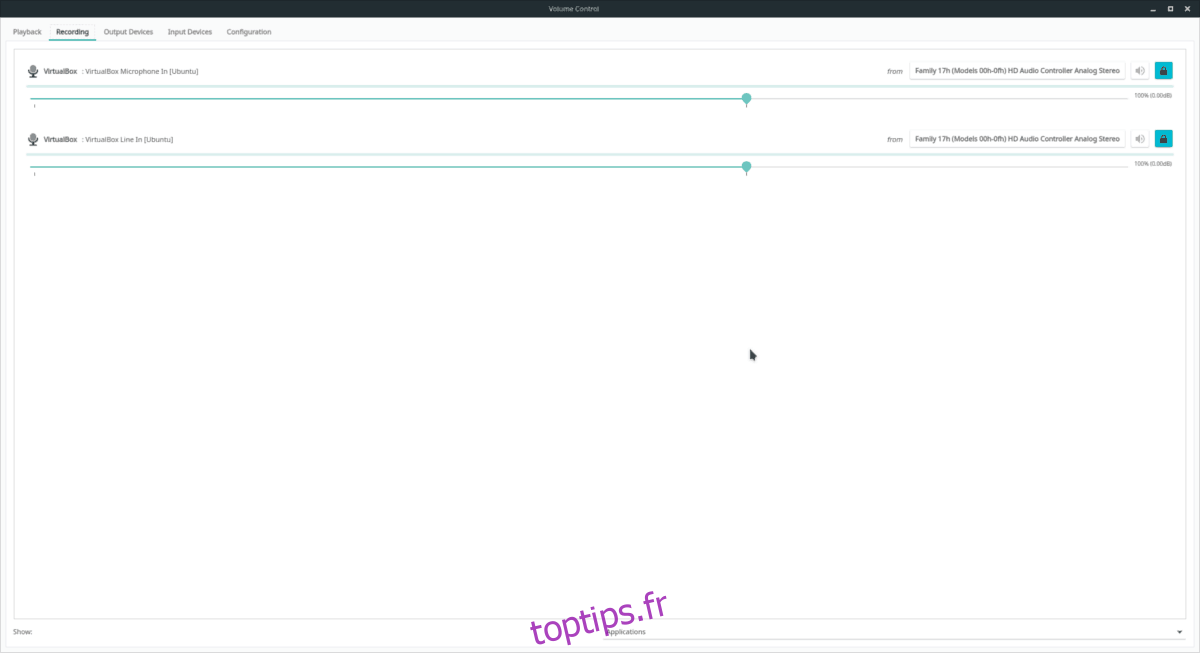
Pour ajuster les paramètres d’enregistrement des applications, ouvrez Pavucontrol et allez dans l’onglet « Enregistrement ». Vous y trouverez la liste des applications qui enregistrent actuellement du son via PulseAudio.
Pour diminuer le volume d’entrée d’une application, déplacez le curseur vers la gauche, et vers la droite pour l’augmenter. Vous pouvez aussi désactiver complètement l’enregistrement en cliquant sur l’icône du haut-parleur.
Contrôle des périphériques de sortie (haut-parleurs)
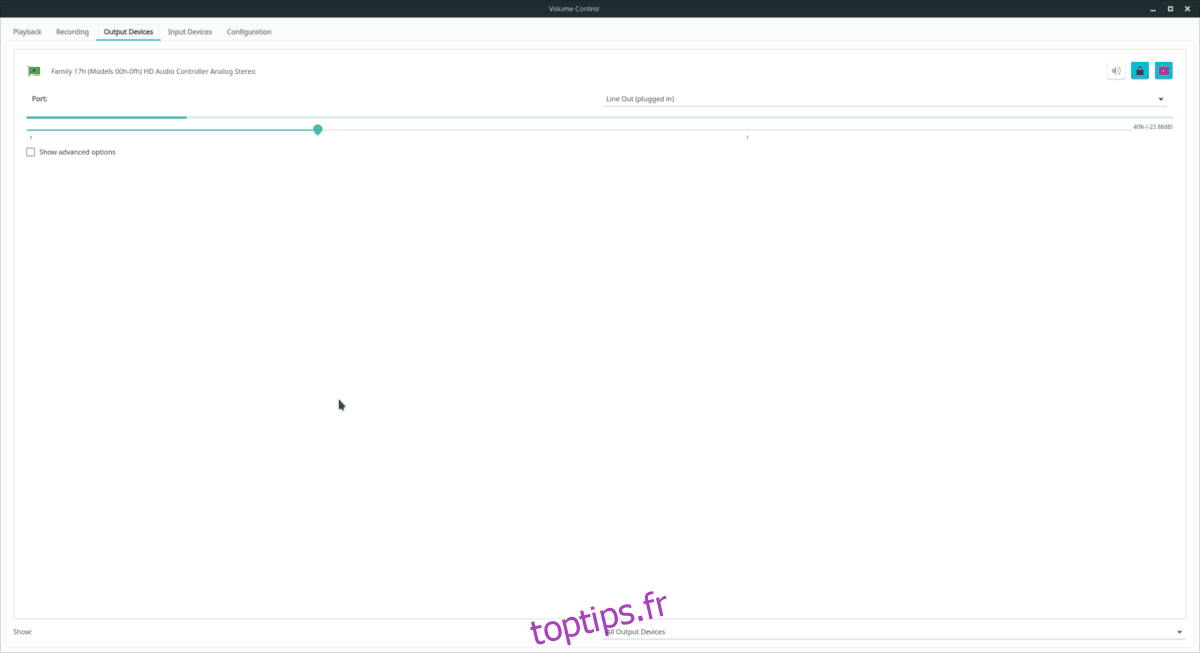
Pavucontrol permet un contrôle précis des périphériques de sortie audio. Pour les gérer, ouvrez l’application et sélectionnez l’onglet « Périphériques de sortie ».
Vous y verrez la liste de tous les périphériques de lecture audio de votre ordinateur. Sélectionnez le périphérique que vous voulez modifier et ajustez son volume à l’aide du curseur.
Si vous souhaitez définir un nouveau périphérique de lecture par défaut, cliquez sur l’icône en forme de coche située à droite du bouton de verrouillage.
Contrôle des périphériques d’entrée (microphones)
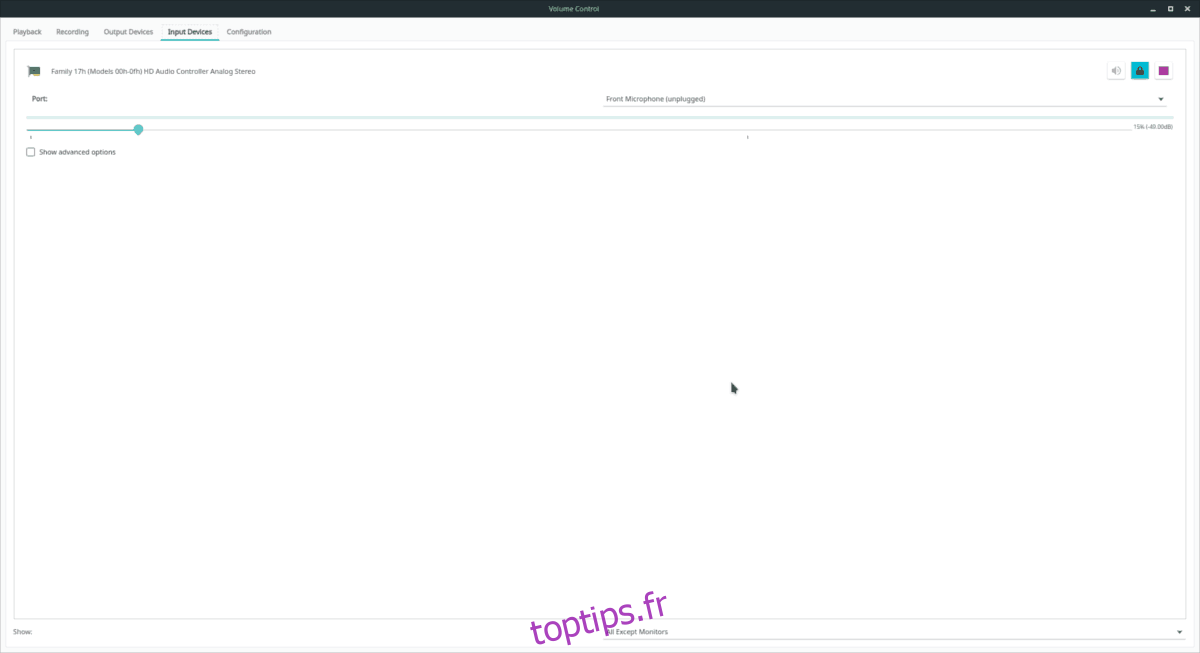
Pavucontrol permet également de gérer les périphériques d’entrée. Pour accéder à vos périphériques d’entrée audio, cliquez sur l’onglet « Périphériques d’entrée ».
Vous y trouverez la liste de tous les microphones et périphériques d’enregistrement audio. Vous pouvez ajuster le volume d’entrée en déplaçant le curseur, désactiver un périphérique en cliquant sur l’icône du haut-parleur ou définir un microphone par défaut en cliquant sur le bouton « Définir comme solution de secours ».
Désactivation des périphériques audio
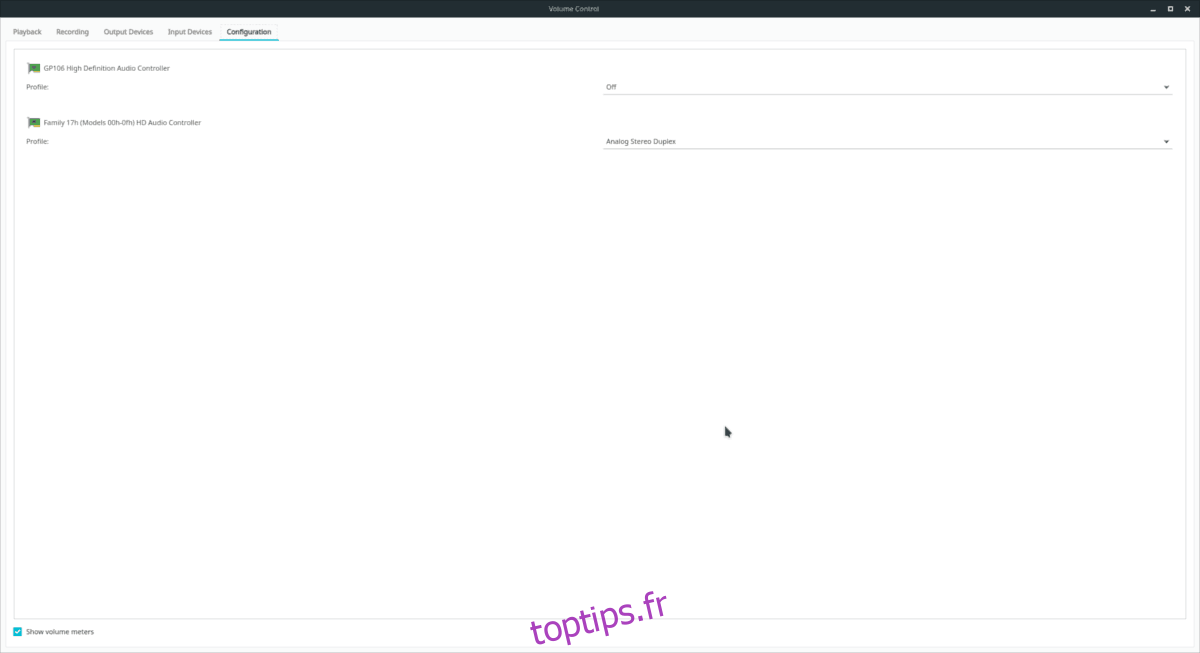
Si vous souhaitez désactiver définitivement un périphérique audio, ouvrez Pavucontrol et cliquez sur l’onglet « Configuration ». Parcourez la liste des périphériques audio et sélectionnez celui que vous souhaitez désactiver.
Cliquez sur le menu déroulant à côté du périphérique sélectionné, puis sur « désactiver ». PulseAudio n’aura plus accès à ce périphérique.
Pour réactiver le périphérique audio, retournez dans « Configuration », cliquez sur le menu à côté de l’appareil et sélectionnez l’une des configurations sonores disponibles.
Si vous avez besoin de gérer des fichiers audio sous Linux, nous vous invitons à consulter notre article détaillé sur les meilleurs outils audio pour Linux.